word打印布局怎么设置
更新时间:2024-05-06 15:57:39作者:yang
在进行word文档打印时,如何设置打印布局并确保铺满整张A4纸是一个常见的问题,为了达到最佳效果,我们可以先设置页面布局为A4大小,并在打印选项中选择适合的纸张尺寸。还可以调整页面边距和缩放比例,以确保文档内容能够完整显示并填满整张纸张。通过合理设置打印选项和布局参数,我们可以轻松实现文档的完美打印效果。
方法如下:
1.首先我们先双击打开需要在文档打印铺满a4纸的这个Word文档,打开后,通过设置来完成要求。
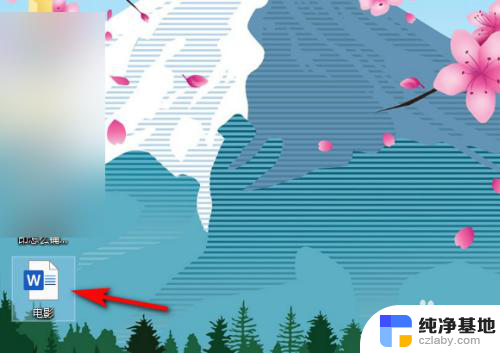
2.接着进入我们打开的Word文档,一遍页面设置都在布局,所有我们点击顶部选项卡中的【布局】。
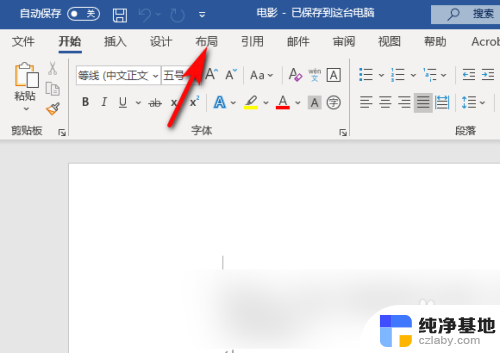
3.进入布局后,我们首先将纸张大小调整为a4大小。点击【纸张大小】,并选择【a4】,这样纸张就设置为a4大小。
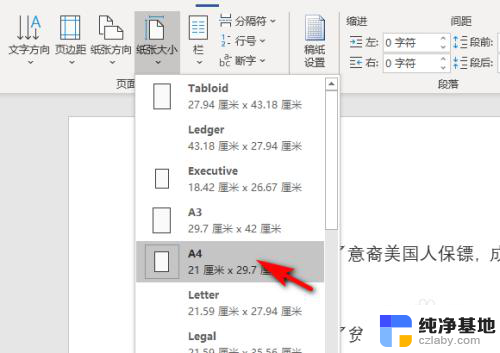
4.纸张设置为a4大小后,我们在对铺满纸张进行设置,回到布局,点击【页边距】。

5.接着我们进入页边距设置,有几个常规选择。但是没有为的0的边距,需要我们点击【自定义页边距】。
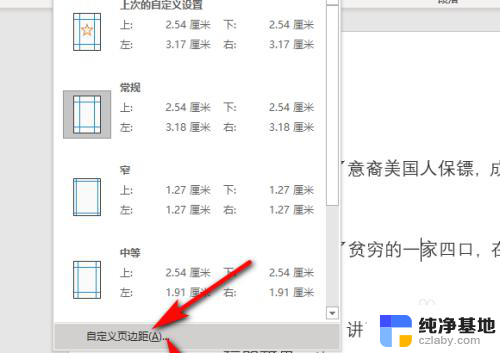
6.最后我们进入页边距设置,我们将页边距上、下、左、右的距离全部设置为0 ,并点下的确定,再打印就可以铺满a4纸张了。
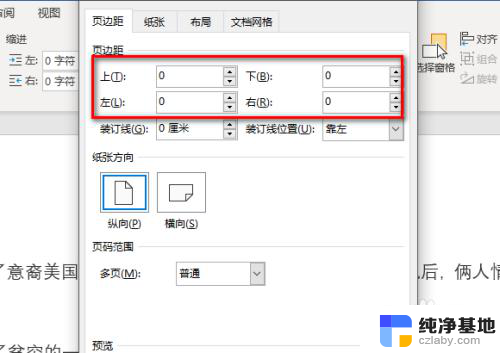
以上就是设置Word打印布局的全部内容,如果遇到这种情况,您可以按照以上步骤解决,非常简单快速。
- 上一篇: u盘插上电脑后不显示盘符
- 下一篇: wps配色方案的应用
word打印布局怎么设置相关教程
-
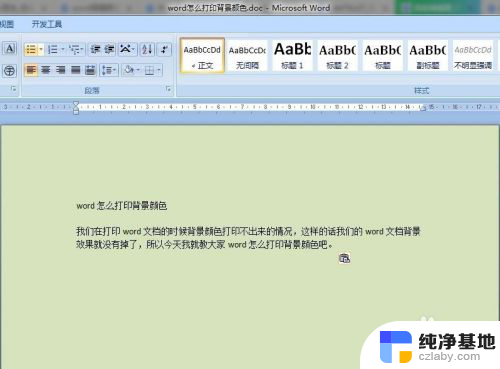 word怎么设置打印背景颜色
word怎么设置打印背景颜色2024-03-21
-
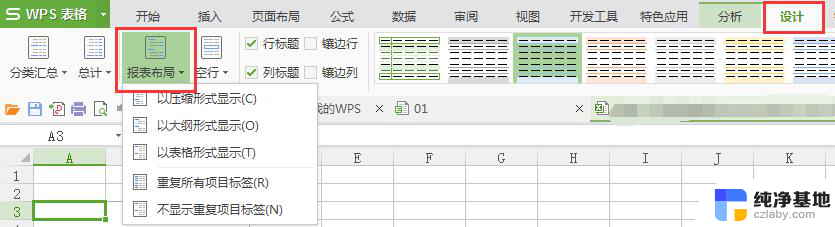 wps设计中的布局格式
wps设计中的布局格式2024-05-08
-
 打印机打a3怎么设置
打印机打a3怎么设置2024-04-22
-
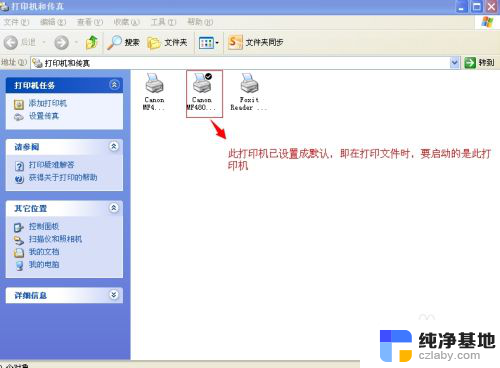 打印机设置默认单面打印
打印机设置默认单面打印2024-02-26
电脑教程推荐